Azure Arc 対応サーバーの VM 拡張機能に関する問題をトラブルシューティングする
この記事では、Azure Arc 対応サーバーに Azure VM 拡張機能をデプロイまたは削除しようとしている間に発生する可能性がある問題のトラブルシューティングと解決に関する情報を提供します。 一般的な情報については、Azure VM 拡張機能の管理と使用に関するページを参照してください。
一般的なトラブルシューティング
拡張機能のデプロイの状態に関するデータを取得するには、Azure portal から、該当するマシンを選択し、[設定] > [拡張機能] の順に選択します。
次のトラブルシューティング手順は、すべての VM 張機能に適用されます。
Azure Connected Machine Agent (azcmagent) が接続されていること、および依存サービスが実行中/アクティブであることを確認します。
azcmagent show コマンドを実行し、出力の状態を確認します (Azure Arc プロキシは無視できます)。
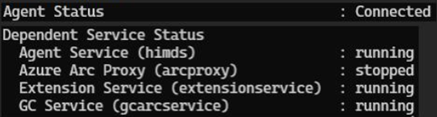
サービスが停止している場合は、サービスを再起動して拡張機能の操作を再開します。
拡張機能のインストールを再試行します。
拡張機能が作成中/更新中または失敗の状態で停止する理由はさまざまです。 この場合は、拡張機能を削除し、もう一度インストールします。 拡張機能を削除するには、次のコマンドを使用します。
Remove-AzConnectedMachineExtension -Name <Extension Name> -ResourceGroupName <RG Name> -MachineName <Machine Name>ゲスト エージェント ログで、拡張機能がプロビジョニングされたときのアクティビティを調べます。 Windows の場合は
%SystemDrive%\ProgramData\GuestConfig\ext_mgr_logs、Linux の場合は/var/lib/GuestConfig/ext_mgr_logsを確認します。拡張機能ログで、特定の拡張機能に関する詳細を確認します。
Windows マシンの場合:
- ログは
C:\ProgramData\GuestConfigにあります - 拡張機能の設定と状態ファイルは
C:\Packages\Pluginsにあります
Linux マシンの場合:
- ログは
/var/lib/GuestConfigにあります - 拡張機能の設定と状態ファイルは
/var/lib/waagentにあります
拡張サービス ログは
…GuestConfig\ext_mgr_logs\gc_ext.logに書き込まれます。 そこにはパッケージのダウンロードまたは検証に関するエラーが示されています。- ログは
エラーコードや既知の問題などについて、拡張機能固有のドキュメントのトラブルシューティングのセクションを確認します。各拡張機能のトラブルシューティング情報の詳細については、拡張機能の概要の「トラブルシューティングとサポート」セクションを参照してください。 これには、ログに書き込まれたエラー コードの説明が含まれます。 拡張機能の記事は、拡張機能の表にリンクされています。
システム ログを確認します。 排他的なパッケージ マネージャーのアクセスを必要とする別のアプリケーションのインストールが長時間実行されている場合など、拡張機能に干渉する可能性のある他の操作をチェックします。
次のステップ
該当する問題がここにない場合、または問題を解決できない場合は、追加のサポートを受けるために、次のいずれかのチャネルをお試しください。
Microsoft Q&A を通じて、Azure 専門家からの回答を得ることができます。
@AzureSupport (カスタマー エクスペリエンスを向上させるための Microsoft Azure の公式アカウント) に連絡する。 Azure サポートにより、Azure コミュニティの回答、サポート、エキスパートと結び付けられます。
Azure サポート インシデントを送信する。 Azure サポートのサイトに移動して、[サポートの要求] を選択します。